windows电脑hosts文件在哪修改 windows电脑修改hosts文件的方法步骤
更新时间:2023-05-26 15:45:00作者:mei
windows电脑hosts文件一个没有扩展名的系统文件,可以用记事本等工具打开,一般hosts文件位于 C:\Windows\System32\drivers\etc ,想要修改hosts文件具体怎么操作?本文教程和大家演示一下方法步骤。
具体方法如下:
1、首先打开“此电脑”,定位到。
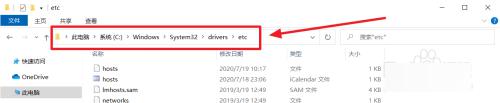 2、使用鼠标右键单击“hosts”,弹出来的菜单中选择“属性”。
2、使用鼠标右键单击“hosts”,弹出来的菜单中选择“属性”。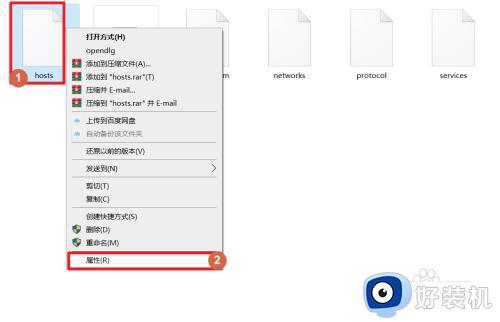 3、弹出“文件属性”窗口后单击“上方的”安全“栏”。选中“ALL APPLICATON PACKAGES”后单击“编辑”。
3、弹出“文件属性”窗口后单击“上方的”安全“栏”。选中“ALL APPLICATON PACKAGES”后单击“编辑”。
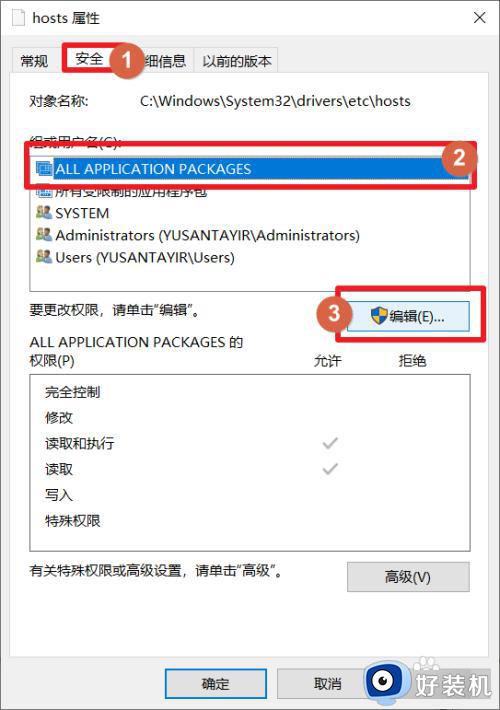 4、同样选中“ALL APPLICATON PACKAGES”之后勾选“修改”和“写入”设置为“允许”。完成后单击“确定”,这时候弹出“Windows安全中心”对话框,单击“是”即可。
4、同样选中“ALL APPLICATON PACKAGES”之后勾选“修改”和“写入”设置为“允许”。完成后单击“确定”,这时候弹出“Windows安全中心”对话框,单击“是”即可。
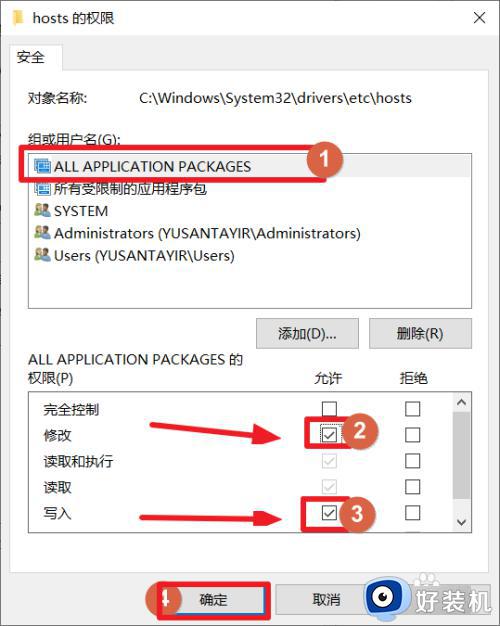 5、回到hosts文件目录。使用鼠标右键单击“hosts”文件,弹出来的菜单中选择“打开方式”。
5、回到hosts文件目录。使用鼠标右键单击“hosts”文件,弹出来的菜单中选择“打开方式”。
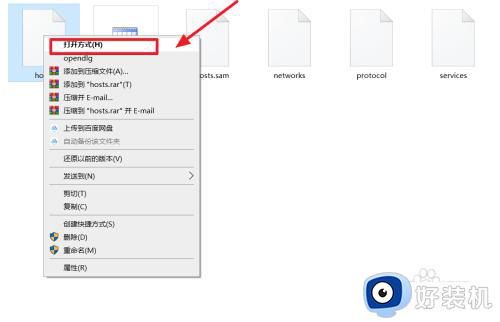 6、打开方式选择“记事本”后单击“确定”。
6、打开方式选择“记事本”后单击“确定”。
 7、这时后可以正常修改hosts文件了,完成修改后按“Ctrl+S”保存即可。
7、这时后可以正常修改hosts文件了,完成修改后按“Ctrl+S”保存即可。
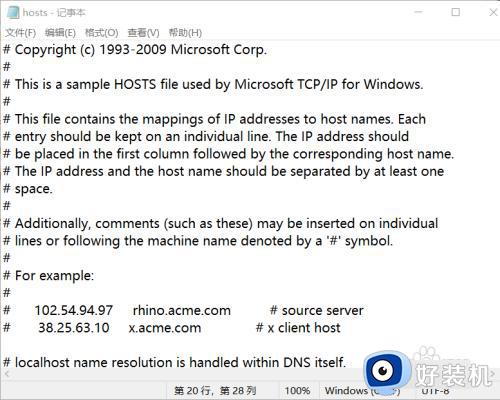 windows电脑hosts文件是比较重要的,想要修改hosts文件,但又不知道在哪里操作的用户一起阅读上文步骤操作。
windows电脑hosts文件是比较重要的,想要修改hosts文件,但又不知道在哪里操作的用户一起阅读上文步骤操作。
windows电脑hosts文件在哪修改 windows电脑修改hosts文件的方法步骤相关教程
- windows修改hosts后不生效怎么回事 windows修改hosts后不生效五种解决方法
- windows hosts文件修改后怎么生效 修改hosts文件后如何生效
- windows hosts文件无法修改怎么办 hosts文件修改不了如何解决
- hosts文件位置在哪里 电脑hosts文件在哪里
- windows改host的方法 电脑怎么修改hosts文件
- Hosts文件提示没有修改权限怎么回事 Hosts文件提示没有修改权限的解决方法
- windows hosts文件在哪 快速找出windows hosts文件的方法
- hosts文件如何修复 hosts文件怎么修复成正常的
- windows下如何打开hosts文件夹 windows电脑怎样打开hosts文件
- windows怎么配置host文件 windows配置host文件的方法步骤
- 电脑无法播放mp4视频怎么办 电脑播放不了mp4格式视频如何解决
- 电脑文件如何彻底删除干净 电脑怎样彻底删除文件
- 电脑文件如何传到手机上面 怎么将电脑上的文件传到手机
- 电脑嗡嗡响声音很大怎么办 音箱电流声怎么消除嗡嗡声
- 电脑我的世界怎么下载?我的世界电脑版下载教程
- 电脑无法打开网页但是网络能用怎么回事 电脑有网但是打不开网页如何解决
电脑常见问题推荐
- 1 b660支持多少内存频率 b660主板支持内存频率多少
- 2 alt+tab不能直接切换怎么办 Alt+Tab不能正常切换窗口如何解决
- 3 vep格式用什么播放器 vep格式视频文件用什么软件打开
- 4 cad2022安装激活教程 cad2022如何安装并激活
- 5 电脑蓝屏无法正常启动怎么恢复?电脑蓝屏不能正常启动如何解决
- 6 nvidia geforce exerience出错怎么办 英伟达geforce experience错误代码如何解决
- 7 电脑为什么会自动安装一些垃圾软件 如何防止电脑自动安装流氓软件
- 8 creo3.0安装教程 creo3.0如何安装
- 9 cad左键选择不是矩形怎么办 CAD选择框不是矩形的解决方法
- 10 spooler服务自动关闭怎么办 Print Spooler服务总是自动停止如何处理
